
تغيير خلفية شريحة في Keynote على الـ iPad
يمكنك تغيير لون أو صورة خلفية الشرائح الفردية في العرض التقديمي. يمكنك كذلك استخدام خلفية ديناميكية تستخدم الرسوم المتحركة المحيطة لإضافة حركة إلى شريحة.
استخدام لون أو تدرج أو صورة كخلفية للشريحة
في متصفح الشرائح، اضغط لتحديد شريحة أو حدد عدة شرائح.
إذا كنت لا ترى متصفح الشرائح، فقارب بين إصبعيك على الشريحة لتصغيرها.
اضغط على
 ، اضغط على الخلفية، ثم اضغط على الزر قياسي أعلى القائمة.
، اضغط على الخلفية، ثم اضغط على الزر قياسي أعلى القائمة.اختر أحد ما يلي:
لون أو تدرج يتماشى مع القالب: اضغط على إعداد مسبق، وحرِّك لليسار أو اليمين لترى كل الخيارات، ثم اضغط على لون.
أي لون: اضغط على اللون، ثم اختر لونًا. لمعاينة شكل الألوان المختلفة على الشريحة سريعًا، يمكنك الضغط مطولاً على أي لون، ثم اسحبه عبر الشبكة لمشاهدة الألوان الأخرى. قم بتحريك إصبعك لتحديد لون.
تعبئة متدرجة بلونين: اضغط على تدرج، اضغط على بدء اللون أو إنهاء اللون، ثم اضغط على لون أو حرِّك لليمين لاستخدام قرص الألوان. لتبديل اتجاه التدرج، اضغط على قلب اتجاه اللون. لتغيير زاوية التدرج، اسحب شريط تمرير الزاوية.
لون من مكان آخر في الشريحة: اضغط على اللون، ثم حرك لليمين باتجاه قرص الألوان. اضغط على
 ، ثم اضغط على أي لون في الشريحة. لمعاينة الألوان في الشريحة، المس مطولاً أي لون في الشريحة، ثم اسحبه عبر الألوان الأخرى في الشريحة. قم بتحريك إصبعك لتحديد لون.
، ثم اضغط على أي لون في الشريحة. لمعاينة الألوان في الشريحة، المس مطولاً أي لون في الشريحة، ثم اسحبه عبر الألوان الأخرى في الشريحة. قم بتحريك إصبعك لتحديد لون.لون مخصص: اضغط على اللون، وحرِّك لليمين إلى قرص الألوان، ثم اسحب شريط التمرير حول القرص. لتغيير سطوع الألوان، اسحب شريط التمرير الأفقي العلوي. لتغيير تشبع اللون، اسحب شريط التمرير السفلي. للعودة إلى اللون السابق، اضغط على الدائرة في منتصف قرص الألوان (يُظهر النصف الأيمن اللون السابق).
لون مخصص تم إنشاؤه مؤخرًا أو لون محدد مؤخرًا من أي مكان في الشريحة: اضغط على اللون، حرِّك لليمين إلى قرص الألوان، ثم اضغط على أي علبة ألوان على يسار
 .
.صورة: اضغط على صورة، اضغط على تغيير الصورة، ثم اضغط على أي صورة؛ ولإدراج صورة من iCloud أو أي خدمة أخرى، اضغط على "إدراج من". لتغيير كيفية ملء الصورة لخلفية الشريحة، اضغط على خيار:
الحجم الأصلي: وضع الصورة دون تغيير الأبعاد الأصلية للصورة. لتغيير حجم الصورة، اسحب شريط التمرير تحجيم.
تمديد: يتم تغيير حجم الصورة بما يلائم أبعاد الشريحة، وقد يؤدي ذلك إلى تغيير أبعاد الصورة.
تجانب: تكرار الصورة في خلفية الشريحة. لتغيير حجم الصورة، اسحب شريط التمرير تحجيم.
تحجيم للتعبئة: اجعل الصورة أكبر أو أصغر حتى لا تترك مسافة حول الصورة.
تحجيم للاحتواء: يتم تغيير حجم الصورة بما يلائم أبعاد الشريحة، لكن دون تغيير أبعاد الصورة.
لإنشاء صورة ذات لون خفيف، قم بتشغيل تراكب الألوان واضغط على تعبئة لتحديد لون صبغة. لزيادة أو تقليل مستوى شفافية اللون الخفيف، اسحب شريط تمرير معدل التعتيم.
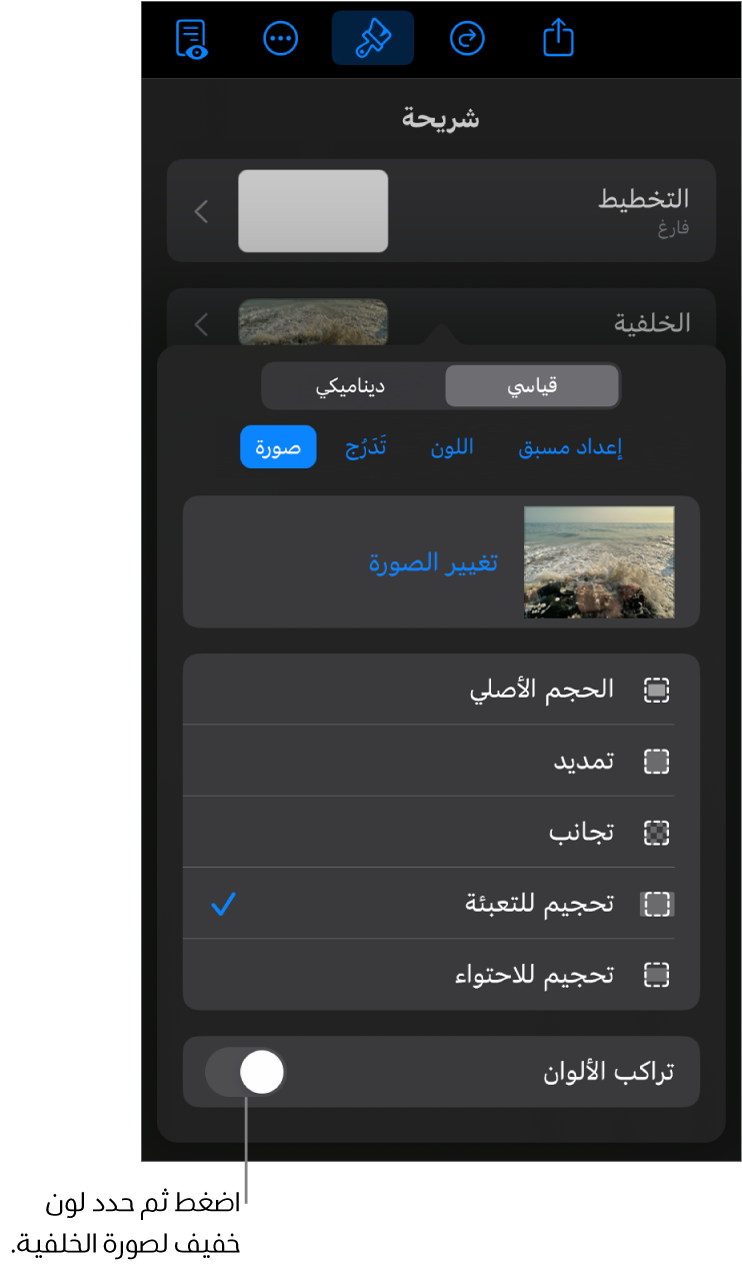
استخدام خلفية ديناميكية تتحرك
الخلفيات الديناميكية هي رسوم متحركة يتم إنشاؤها بشكلٍ إجرائي وتضيف حركة إلى الشرائح دون زيادة حجم ملف Keyynote بصورة ملحوظة. ثمة مجموعة متنوعة من أنماط الخلفية الديناميكية المعينة سابقًا التي يمكنك اختيارها وتخصيصها. إذا كنت تستخدم نمط الخلفية الديناميكية نفسه على أكثر من شريحة واحدة متعاقبة، فسيتم تشغيل الرسوم المتحركة بسلاسة عند تغيير الشرائح.
تلميح: يمكن استخدام انتقال حركة سحرية للشريحة للتنقل بسلاسة بين الشرائح التي تستخدم نمط الخلفية الديناميكية نفسه لكن مع إعدادات مظهر مختلفة.
في متصفح الشرائح، اضغط لتحديد الشريحة أو حدد عدة شرائح تريد تعديلها.
إذا كنت لا ترى متصفح الشرائح، فقارب بين إصبعيك على الشريحة لتصغيرها.
لإضافة خلفية ديناميكية إلى الشريحة أو الشرائح المحددة، اضغط على
 في شريط الأدوات، ثم اضغط على الخلفية. اضغط على الزر ديناميكي أعلى القائمة، ثم اضغط على نمط الخلفية الديناميكية المطلوب استخدامه. حرك إلى اليسار أو اليمين لعرض مزيد من الأنماط.
في شريط الأدوات، ثم اضغط على الخلفية. اضغط على الزر ديناميكي أعلى القائمة، ثم اضغط على نمط الخلفية الديناميكية المطلوب استخدامه. حرك إلى اليسار أو اليمين لعرض مزيد من الأنماط.قم بأحد ما يلي:
تحديد خلفية ديناميكية مختلفة: اضغط على نمط آخر من الصور المصغرة الموجودة أسفل الزر ديناميكي.
إيقاف الخلفية الديناميكية مؤقتًا أثناء العمل: قم بإيقاف تشغيل معاينة الحركة. لا تزال الخلفية الديناميكية تتحرك عند تشغيل عرض الشرائح.
تغيير لون الخلفية الديناميكية: اضغط على زر الألوان في قائمة الخلفية. اضغط على أحد أزرار الألوان، ثم اختر أي لون.
لمعاينة شكل الألوان المختلفة على الشريحة سريعًا، يمكنك الضغط مطولاً على أي لون، ثم اسحبه عبر الشبكة لمشاهدة الألوان الأخرى. قم بتحريك إصبعك لتحديد لون.
تخصيص نمط خلفية ديناميكية: يتضمن كل نمط خلفية ديناميكية رسومًا متحركة مميزة وخيارات مظهر خاصة به يمكنك تغييرها. لتخصيص هذه الخيارات، مثل سرعة الخلفية الديناميكية أو المسافة بين الموجات أو كيف تظهر الخلفية ضبابية، يمكنك استخدام عناصر التحكم في أسفل القائمة.
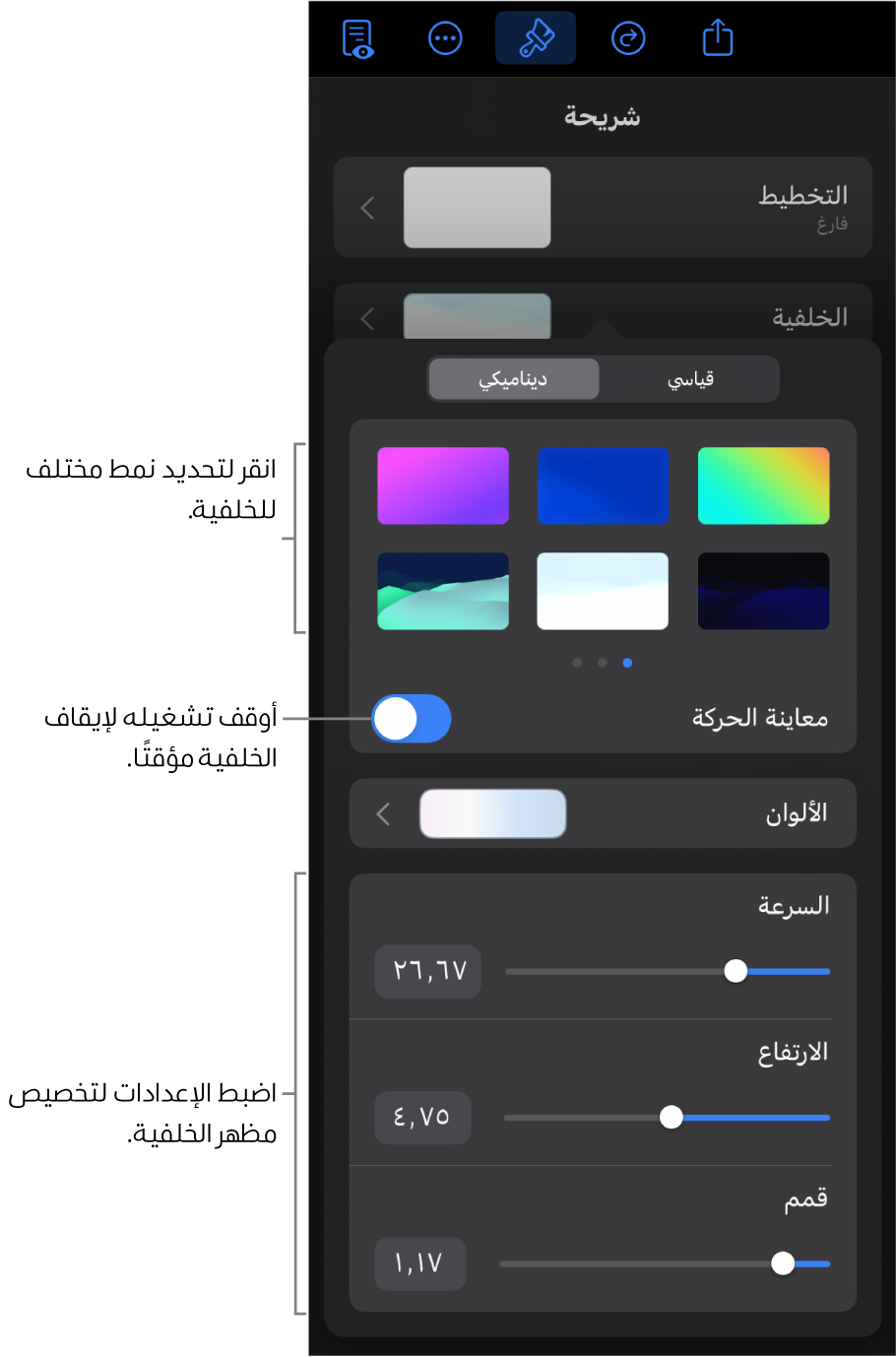
عند تغيير خلفية تخطيط الشريحة، يتم تطبيقها على كل شريحة تستخدم هذا التخطيط.